Maison >Tutoriel système >Série Windows >Comment régler la balance audio dans Win11 ? (Win11 ajuste les canaux de volume gauche et droit)
Comment régler la balance audio dans Win11 ? (Win11 ajuste les canaux de volume gauche et droit)
- WBOYWBOYWBOYWBOYWBOYWBOYWBOYWBOYWBOYWBOYWBOYWBOYWBavant
- 2024-02-11 17:57:132295parcourir
Comment régler la balance audio dans Win11 ? Il s'agit d'un problème courant que rencontrent de nombreux utilisateurs après la mise à niveau vers Windows 11. Dans le nouveau système d'exploitation, Microsoft a apporté quelques modifications aux paramètres audio, notamment sur la manière d'ajuster la balance audio. Dans Win11, régler le volume des canaux gauche et droit devient plus simple et plus intuitif. Ensuite, l'éditeur PHP Xigua présentera comment ajuster la balance audio dans Win11.
Comment équilibrer les canaux audio gauche et droit dans Windows 11 ?
Méthode 1 : Utilisation de l'application Paramètres
Appuyez sur la touche et cliquez sur Paramètres. Windows
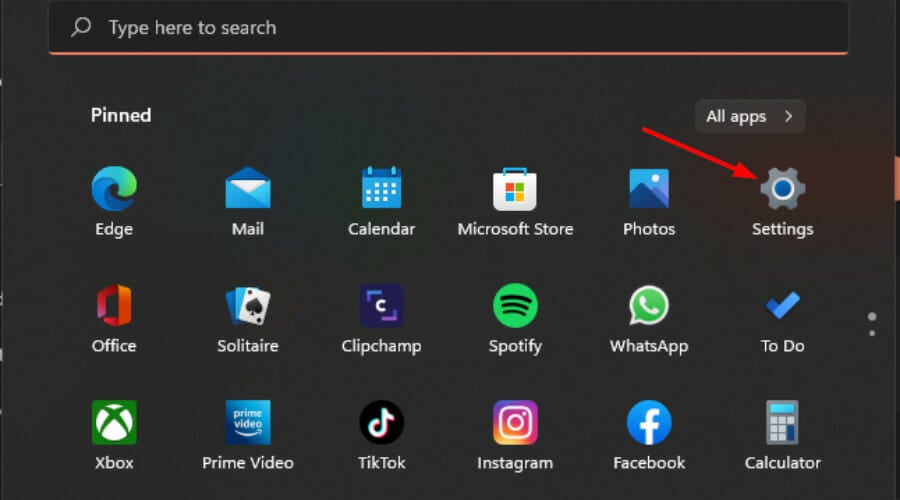
Cliquez sur Système et sélectionnez Son.
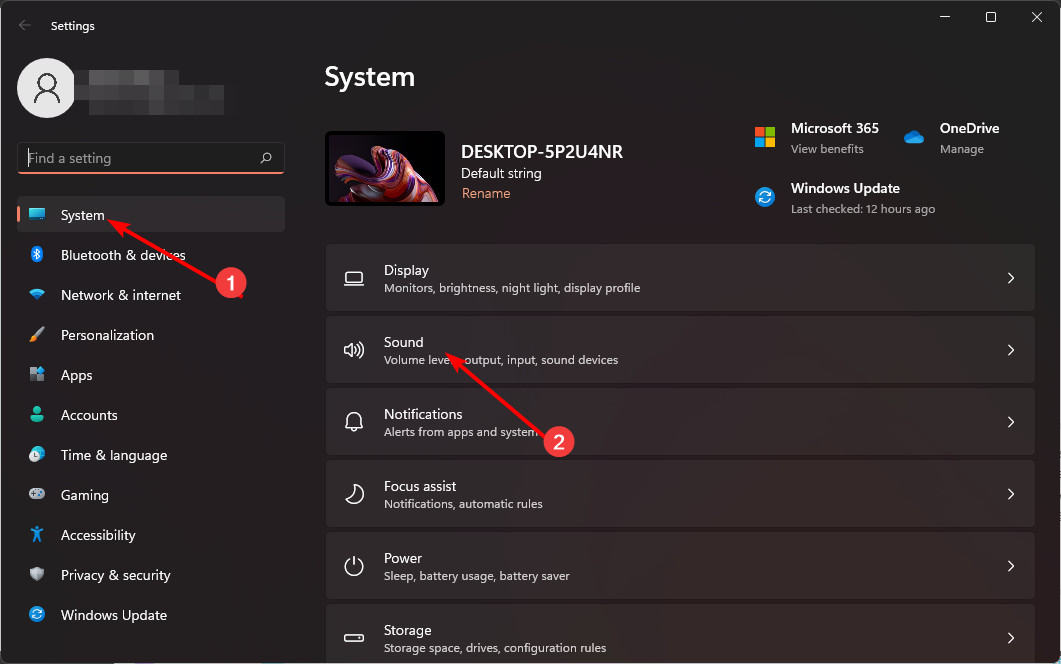
Choisissez plus de paramètres sonores.
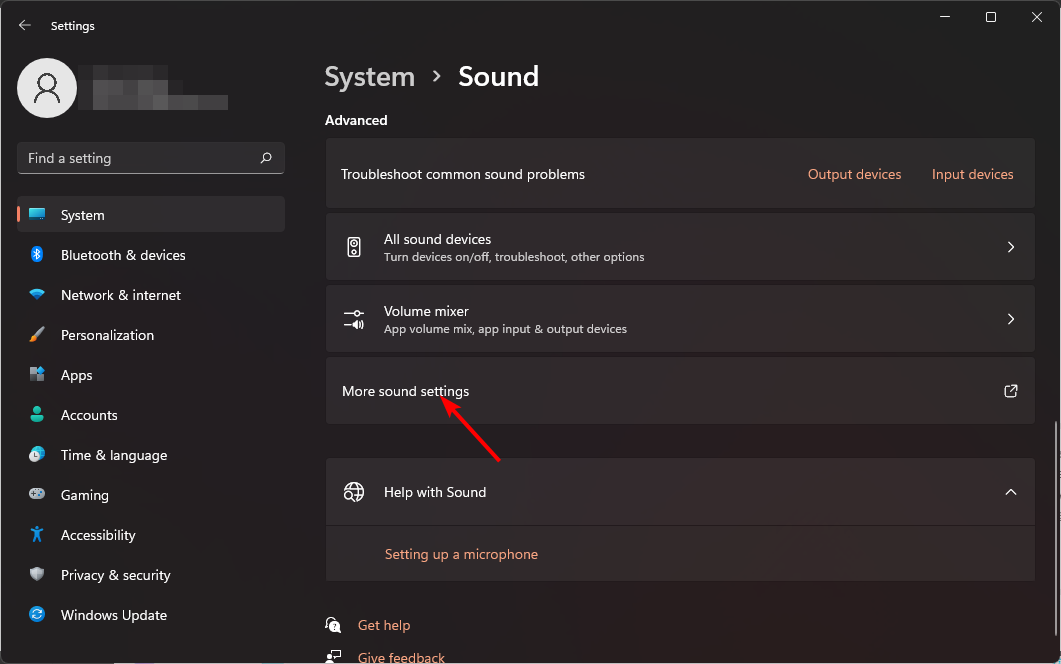
Cliquez sur vos haut-parleurs/écouteurs et sélectionnez Propriétés.
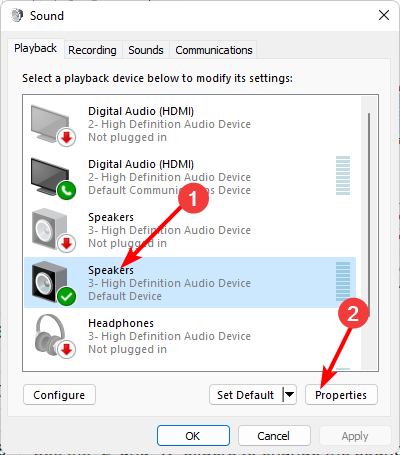
Accédez à l'onglet Niveaux et cliquez sur Solde.
Assurez-vous que les valeurs des niveaux « Gauche » et « Droite » sont les mêmes.
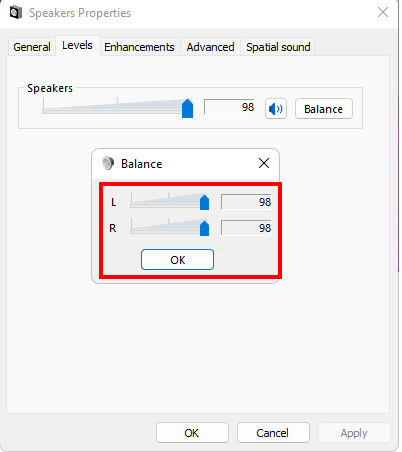
Cliquez sur Appliquer puis sur OK pour enregistrer les modifications.
Méthode 2 : En utilisant le Panneau de configuration
Cliquez sur l'icône du menu Démarrer, tapez Panneau de configuration dans la barre de recherche et cliquez sur Ouvrir.
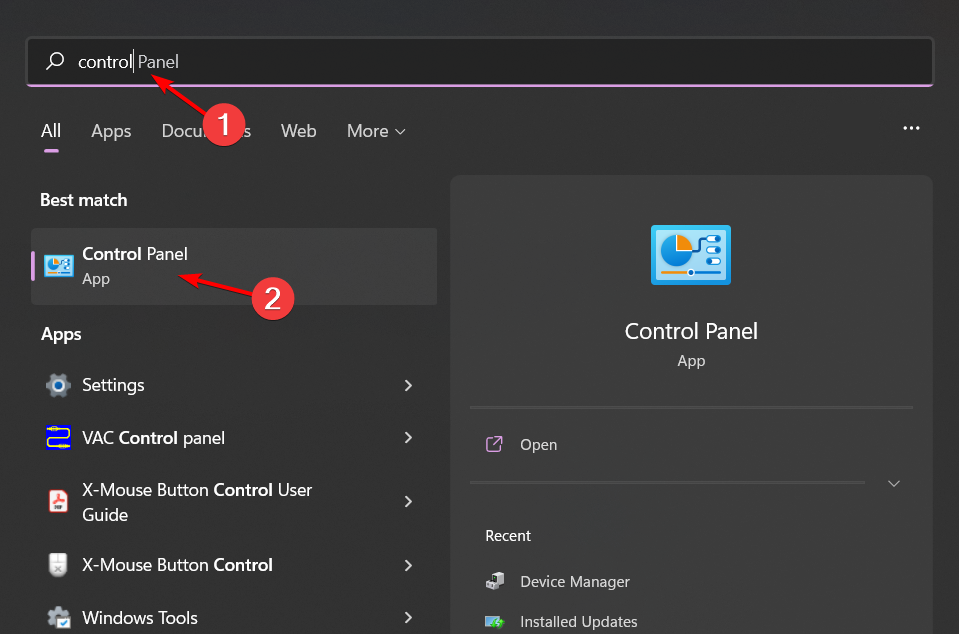
Cliquez sur Matériel et audio.
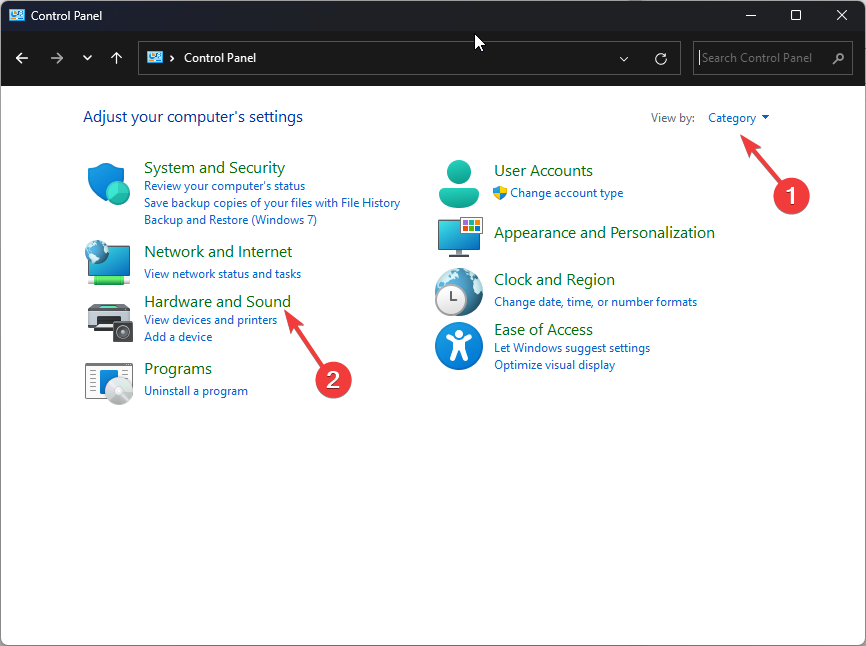
Choisissez un son.
Cliquez sur vos haut-parleurs/écouteurs et sélectionnez Propriétés.
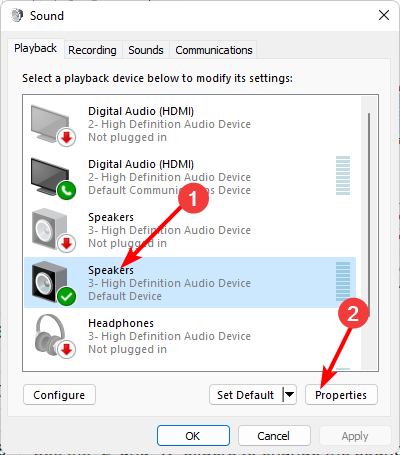
Accédez à l'onglet Niveaux et cliquez sur Solde.
Assurez-vous que les valeurs des niveaux « Gauche » et « Droite » sont les mêmes.
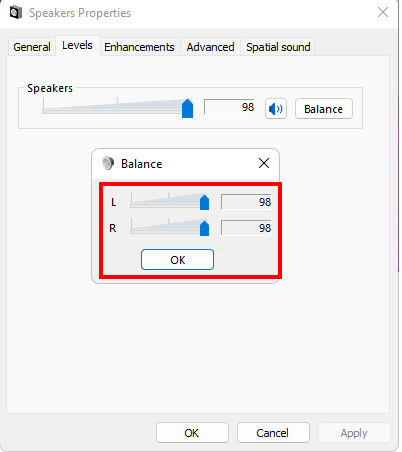
Cliquez sur Appliquer puis sur OK pour enregistrer les modifications.
Troisième méthode : en utilisant les propriétés du haut-parleur
Cliquez sur l'icône du haut-parleur dans la barre des tâches et sélectionnez Gérer les périphériques audio.
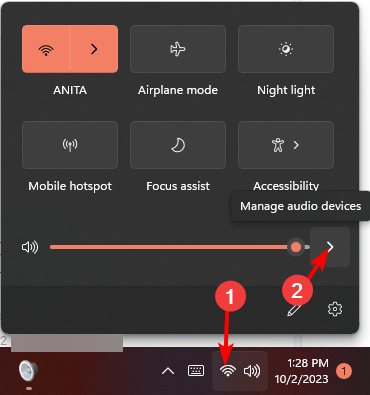
Sélectionnez vos haut-parleurs/écouteurs et appuyez sur plus de paramètres de volume.
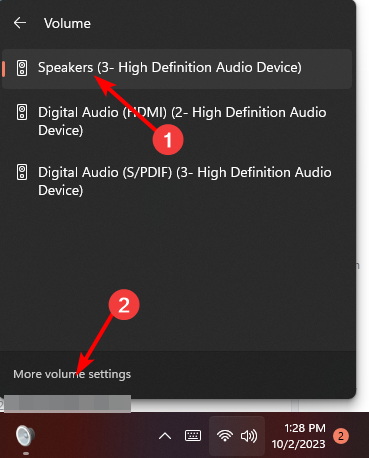
Sous Sortie, sélectionnez vos haut-parleurs/écouteurs et cliquez dessus.
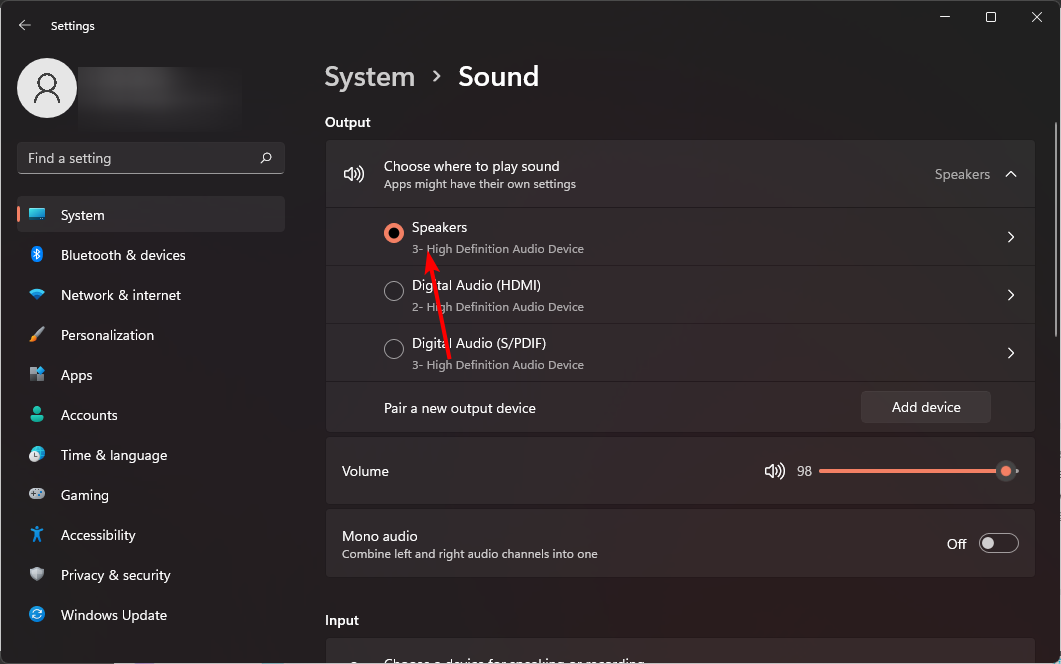
Accédez à « Paramètres de sortie » et ajustez les curseurs « Canal gauche » et « Canal droit » sur la même valeur.
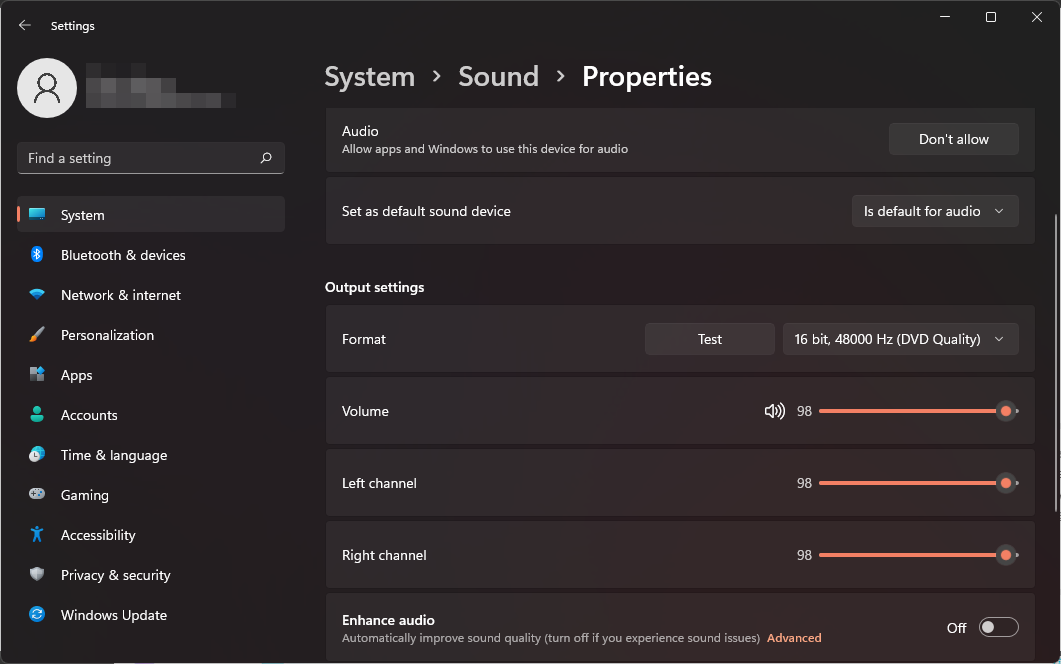
Ce qui précède est le contenu détaillé de. pour plus d'informations, suivez d'autres articles connexes sur le site Web de PHP en chinois!
Articles Liés
Voir plus- Comment insérer de l'audio dans ppt
- Comment télécharger ASUS Realtek HD Audio Manager sous Windows 11
- Tutoriel étape par étape sur la façon de revenir à Win10 à partir de Win11
- Quels sont les formats de fichiers audio
- Comment résoudre le problème silencieux du gestionnaire audio haute définition Realtek

